Comment ajouter une image dans une question ?
Ajouter une image à vos questions et activités sur Game-It peut enrichir l’expérience de vos participants et rendre vos sessions plus interactives et visuelles. Voici comment procéder pour ajouter une image à vos sessions.
Il est important de noter que vous pouvez ajouter une image pour les questions : Texte, Numérique, Etoile, Image, Planification.
Étapes pour Ajouter une Image
1. Connectez-vous à votre Compte : Ouvrez votre navigateur web, accédez à game-it.fr, et connectez-vous à votre compte en utilisant vos identifiants.
2. Accédez à la Session : Une fois connecté, accédez au tableau de bord et sélectionnez la session à laquelle vous souhaitez ajouter une image.
Pour en savoir plus, retrouvez nos articles sur comment se connecter et comment créer votre première session Game-it.
3. Modifier une activité : Dans la session choisie, sélectionnez l’activité à laquelle vous souhaitez ajouter une image.
Attention : si vous avez déjà obtenu des réponses vous ne pouvez plus modifier l’activité.
5. Téléverser une image : Cliquez sur Choisissez un ficher. Sélectionner l’image que vous souhaitez ajouter à partir de votre ordinateur ou appareil mobile.
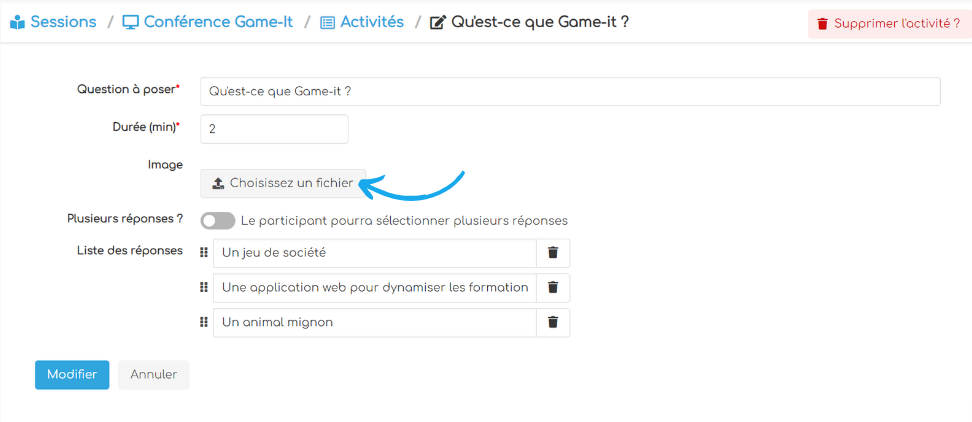
7. Sauvegarder les Modifications : Après avoir ajouté l’image, n’oubliez pas de sauvegarder vos modifications. Cliquez sur « Créer » ou « Modifier » pour appliquer les changements à votre session.
Avantages d’Ajouter une Image
Engagement Visuel : Les images rendent vos questions et activités plus attractives et peuvent aider à maintenir l’intérêt de vos participants.
Clarification : Les images peuvent aider à clarifier les questions ou fournir un contexte visuel supplémentaire, ce qui peut être particulièrement utile pour les questions complexes ou les concepts abstraits.
Personnalisation : Ajouter des images vous permet de personnaliser davantage vos sessions, en les rendant uniques et adaptées à votre audience.

